Navzdory tomu, že se tvůrci stále potýkají s problémy, jak Youtube spouští věci na back-endu, což nezměnilo službu na méně užitečnou. YouTube je jednou z nejzábavnějších aplikací dostupných v App Store, ale v rukávech se skrývá několik triků.
Před několika měsíci aplikace zaznamenala mírný pokles používání a stahování kvůli problémům s baterií, které sužovaly zařízení. To donutilo Google aktualizovat aplikaci YouTube a s aktualizovat na verzi 12.45, tyto problémy s baterií jsou nyní opraveny.
Když přejdeme k zábavě, podíváme se na některé ze skrytých tipů a triků, díky kterým pro vás bude mít YouTube ještě větší hodnotu.
Obsah
- Změňte kvalitu přehrávání videa YouTube v síti
- Stahujte videa bez YouTube Red
-
Získejte tmavý režim YouTube hned teď!
- Související příspěvky:
Změňte kvalitu přehrávání videa YouTube v síti
Přestože více dopravců zavádí „neomezené“ plány, stále existují lidé, kteří si vysoké ceny nemohou dovolit. To znamená, že více zákazníků využívá mobilní tarify s omezenou datovou kapacitou. Aby se tomu zabránilo, mnoho aplikací, včetně YouTube, zablokovalo možnost měnit kvalitu videa v mobilních sítích.

Nedávno se objevily zprávy, že nyní můžete změnit kvalitu přehrávání vašich oblíbených videí na YouTube a ty se potvrdily. Na všech našich interních zařízeních iOS nyní můžete změnit kvalitu přehrávání videí, i když nejste připojeni k síti Wi-Fi.
Můžete to udělat takto:
- Vyberte video YouTube, které chcete přehrát
- Klepněte na tlačítko přetečení se třemi tečkami v pravém horním rohu
- Vyberte ‚Kvalita‘
- Zvolte vhodné rozlišení
- Zisk!
Tím samozřejmě vynutíte, aby se vaše video uložilo do vyrovnávací paměti na zvolené rozlišení. Svůj oblíbený obsah si však budete moci prohlížet v nejvyšší možné kvalitě. Jen mějte na paměti, že to způsobí větší využití mobilních dat, když budete mimo domov.
Stahujte videa bez YouTube Red
Tato další funkce byla některým lidem hit nebo chybějící, a je to možnost stahovat videa pro offline prohlížení. Tato funkce byla nějakou dobu dostupná na YouTube, ale pak Google představil YouTube Red a věci se změnily.
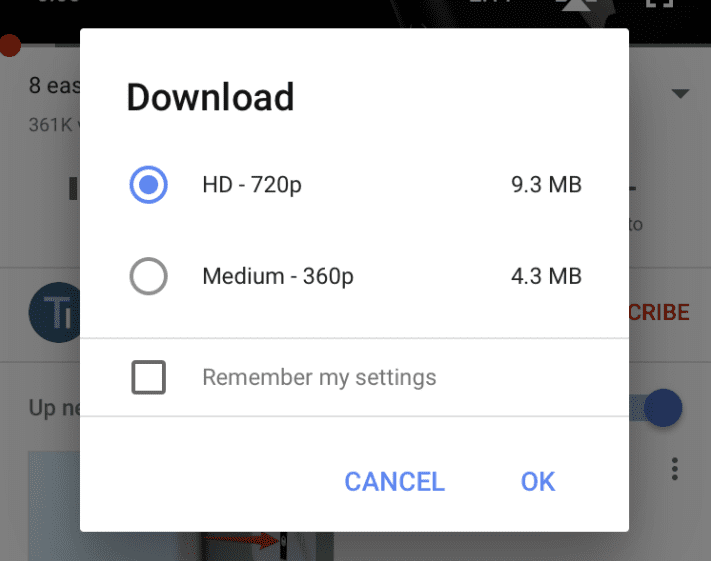
U většiny odběratelů YouTube jste nemohli stahovat videa z YouTube pro sledování offline, pokud jste se nepřihlásili k odběru služby YouTube Red. Zdá se však, že někteří lidé si nedávno mohli stáhnout videa pro offline prohlížení i bez YouTube Red.
Chcete-li si tuto funkci sami vyzkoušet, postupujte takto:
- Vyberte video YouTube, které chcete přehrát
- Klepněte na tlačítko „Stáhnout“ pod názvem videa
- Vyberte vhodné rozlišení
- Zisk!

Problém je v tom, že tato funkce se oficiálně nezobrazuje všem. Ve skutečnosti jsem na svém volném účtu YouTube stále vyzván, abych se zaregistroval k bezplatné zkušební verzi služby YouTube Red, než budu moci stahovat videa pro offline spotřebu. To vše znamená YMMV (váš počet najetých kilometrů se může lišit) a to ještě nemusí být dostupné všem.
PŘÍBUZNÝ:
Získejte tmavý režim YouTube hned teď!
Pravděpodobně nejžádanější funkcí pro věrné YouTube (nebo jakoukoli aplikaci pro iPhone) je tmavý režim. Google na implementaci této funkce na iOS i Android již nějakou dobu pracuje a možná se blížíme k oficiálnímu spuštění.
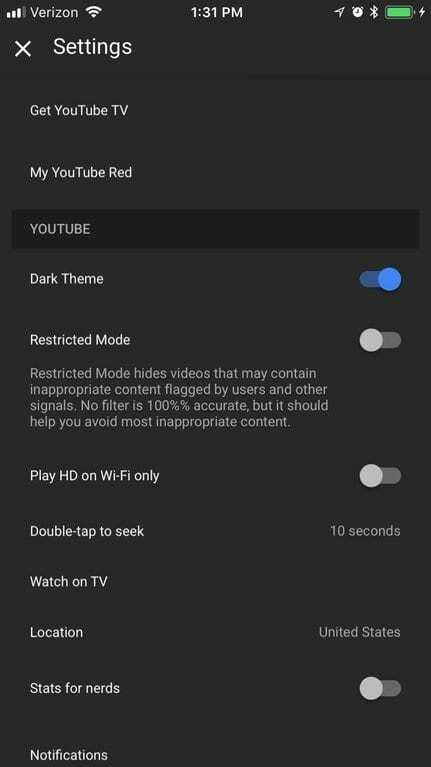
Lidé na Redditu potvrdili, že v nabídce Nastavení je nyní možnost Tmavý režim, ale zdá se, že jde o postupné zavádění. Zde jsou kroky, které musíte provést, abyste mohli zkontrolovat možnost tmavého režimu:
- Otevřete YouTube
- Klepněte na svůj profilový obrázek v pravém horním rohu
- Vyberte „Nastavení“
- Přepnout „Tmavý motiv“
- Užívat si!
Jak jsme uvedli výše, zdá se, že se jedná o postupné zavádění, což znamená, že ne každý má v aplikaci YouTube k dispozici možnost Dark Theme. Existuje však pěkné řešení, které můžete využít, pokud chcete získat YouTube v pseudo-tmavém režimu.
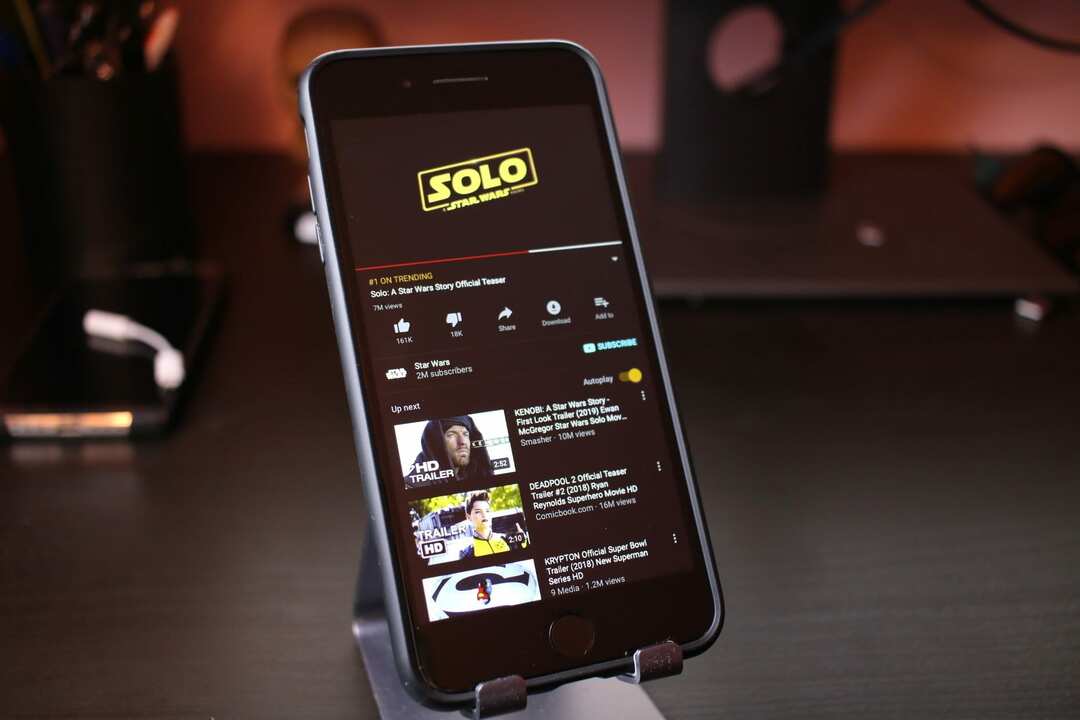
Tato metoda využívá vestavěný iPhone Smart Invert, kterou lze po aktivaci aktivovat nebo deaktivovat trojitým kliknutím na domovské tlačítko. Zde jsou kroky k aktivaci Smart Invert:
- Otevřete „Nastavení“
- Klepněte na „Obecné“
- Klepněte na „Přístupnost“
- Přejděte dolů na „Zkratka pro usnadnění“
- Vyberte „Inteligentní inverze barev“
Jakmile toto povolíte, stačí třikrát kliknout na domovské tlačítko a Smart Invert bude aktivován. To vám umožní používat aplikaci YouTube v pseudotmavém režimu, i když některé barvy mohou vypadat trochu nemotorně. Na druhou stranu, budete mít plně temný zážitek z YouTube, a to i při procházení sekce komentářů.
Vzhledem k tomu, že stále více uživatelů na Redditu hlásí, že se Dark Mode dostává do zařízení, držím palce, aby bylo brzy plně spuštěno. Jedná se však o rychlé, malé řešení, které vám pomůže ušetřit životnost baterie v dlouhodobém horizontu.
I když toto jsou jen některé z nejlepších triků, jak z YouTube vytěžit maximum, chceme slyšet váš názor! Určitě nám dejte vědět o svých oblíbených tipech a tricích na YouTube v komentářích níže.
Andrew je spisovatel na volné noze z východního pobřeží USA.
V průběhu let psal pro různé weby, včetně iMore, Android Central, Phandroid a několika dalších. Nyní tráví dny prací pro společnost HVAC, zatímco po nocích pracuje jako spisovatel na volné noze.